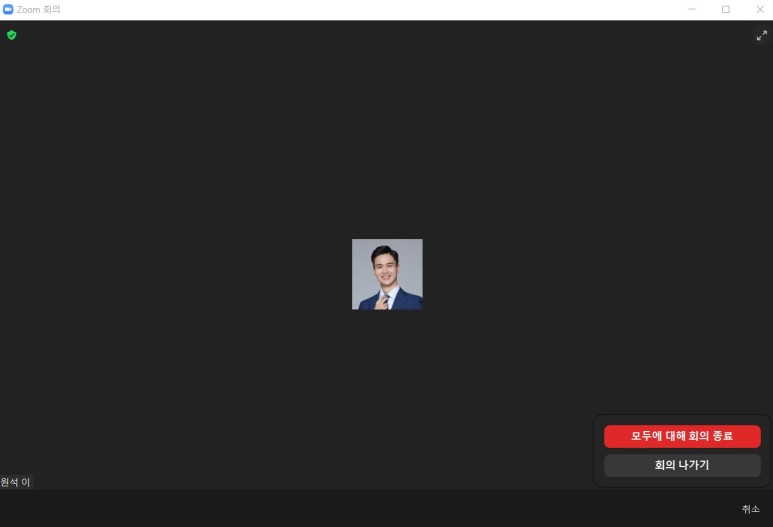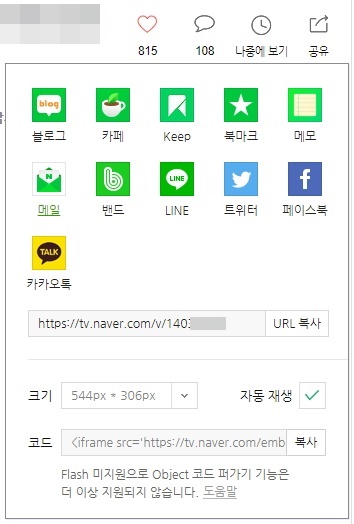Zoom PC에 대한 다운로드, 설치, 사용 및 등록이 간편합니다.
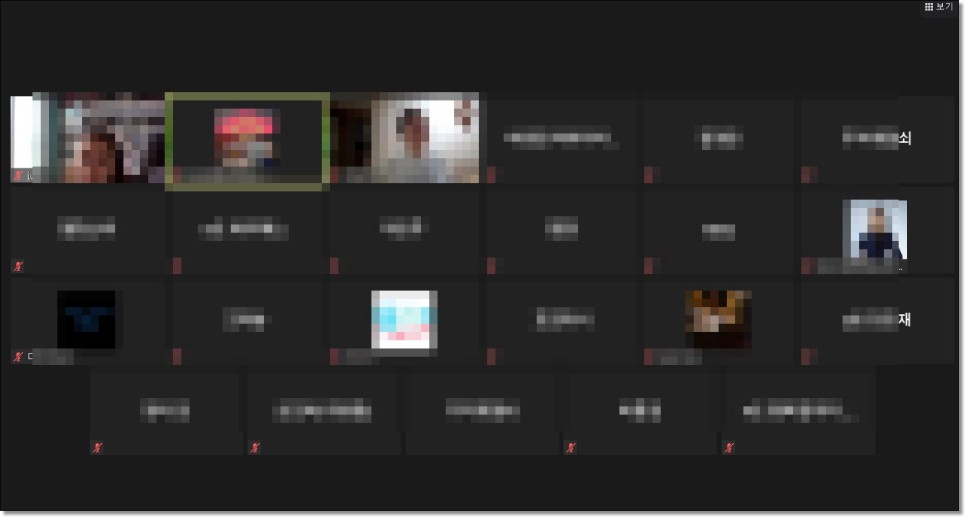
Zoom ZOOM을 활용한 화상회의/교습이 지난해보다 많이 늘었다. 나는 또한 매주 줌을 사용하여 가르친다. 오프라인으로 진행 예정이던 강의도 온라인 전환 시 줌으로 개방된다.
내가 처음 확대하기 시작했을 때, 나도 어려웠어. 지금은 매주 확대해서 새벽에 다른 사람들과 운동하고 자기들과 1:1 미팅을 하고 있습니다.
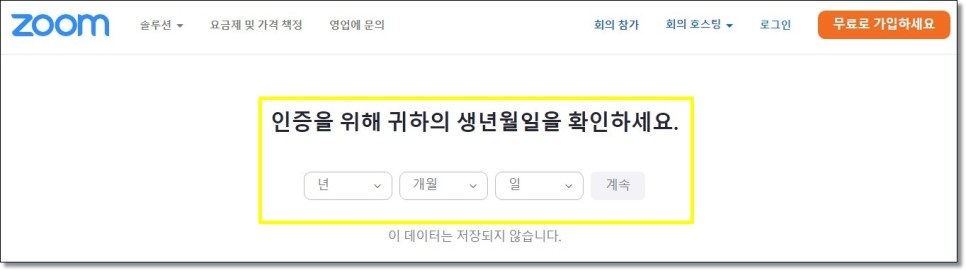
줌은 링크를 받으면 휴대폰이나 PC로 쉽게 진행되지만 PC로 하면 다른 사람을 보면서 회의가 진행되기 때문에 생동감이 있고 채팅이나 화면을 크게 볼 수 있어 최대한 컴퓨터로 사용한다.
휴대폰에서 항상 사용하는 ZOOM을 PC에서 다운로드하여 사용하는 방법에 대해 알아보겠습니다!
Zoom PC 버전 다운로드 줌은 링크를 받으면 별도로 다운로드하지 않고 열립니다. 등록하지 않아도 누구나 참여할 수 있다. 다만 미리 줌을 다운받아 가입하면 이름과 사진을 매번 바꿀 필요가 없어 편리하다. 회의 개최 시에도 회원가입이 필요합니다.
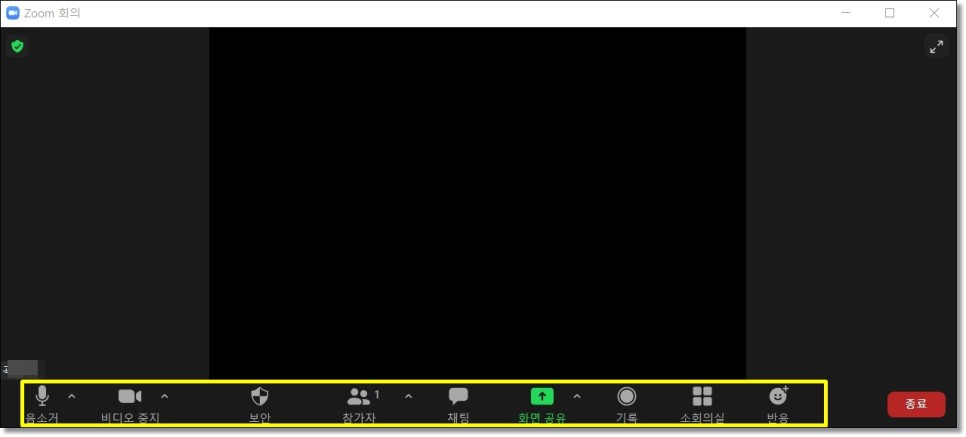
줌 다운로드 센터 입장 후 바로 회원가입이 가능합니다.

파란색 <다운로드> 탭을 누릅니다.
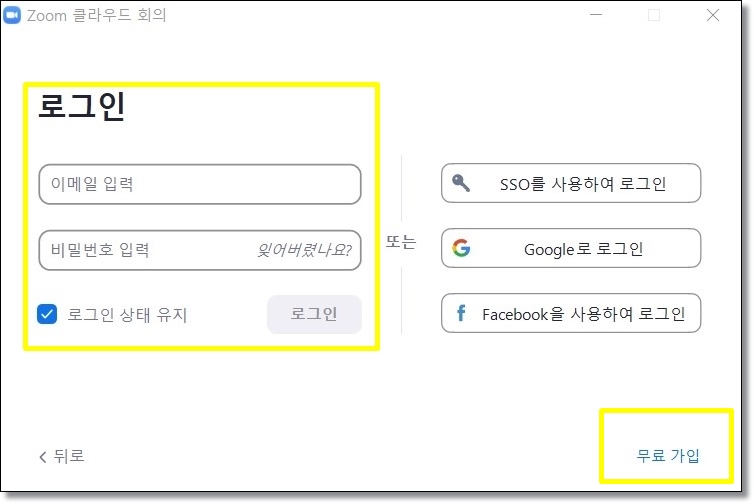
저장 페이지가 나타납니다. 당신이 원하는 위치에 다운로드하세요.
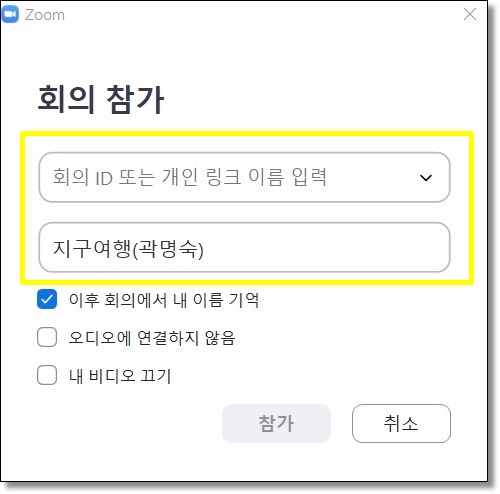
이렇게 설치하면.
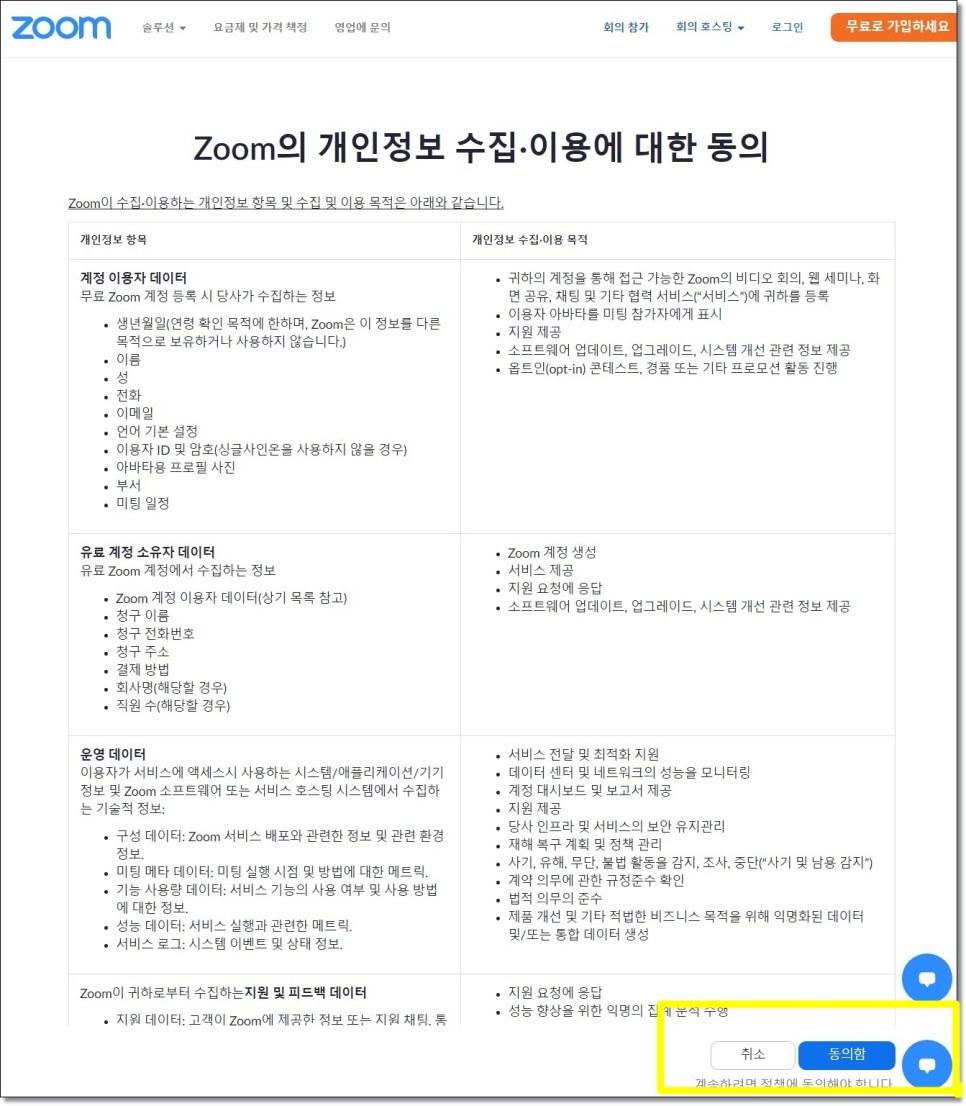
컴퓨터 바탕 화면에 확대/축소가 설치되고 <참여/로그인>이 바로 나타납니다. 줌을 설치했으니 회원가입은 마쳐야 하나요?
줌 멤버십 가입은 화면에서 <로그인>을 눌러주세요.
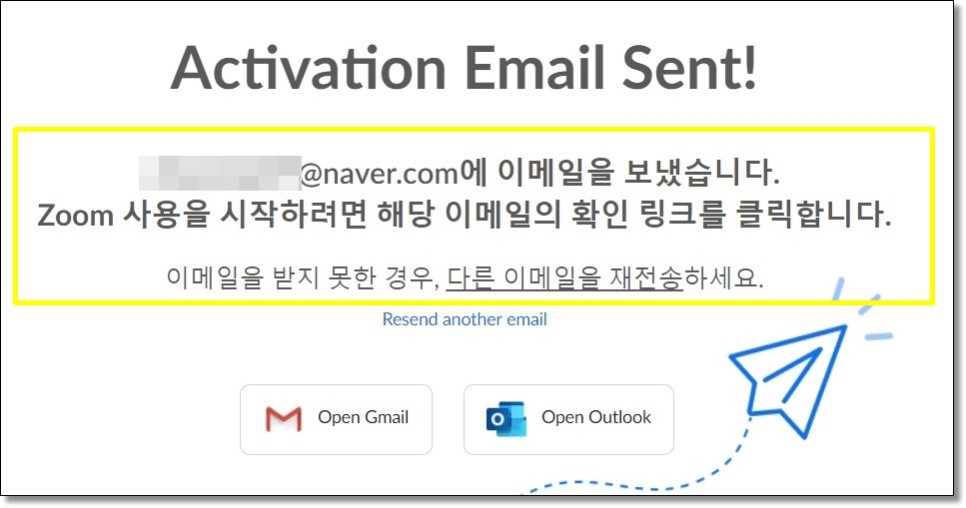
이미 ID가 있는 경우 이메일 주소, Google 또는 Facebook에 로그인할 수 있습니다. 가입이 필요한 경우 화면 오른쪽 하단에 있는 <무료 가입>을 누르십시오.
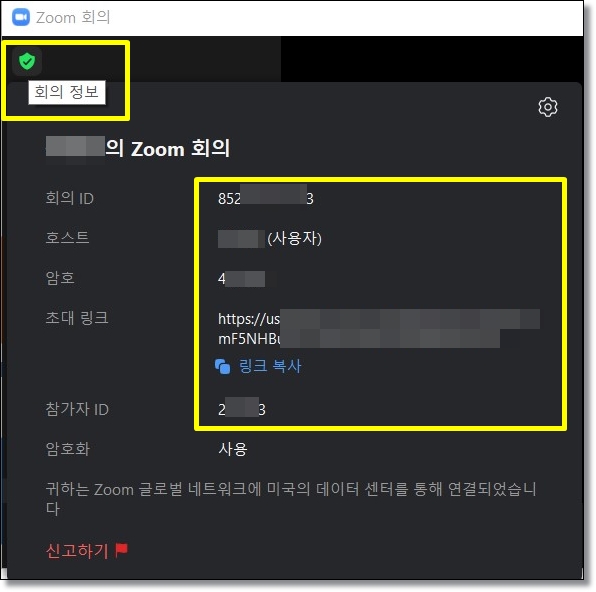
그러면 이런 창문이 보일 거예요. 생년월일을 입력하고 <계속>을 누릅니다.
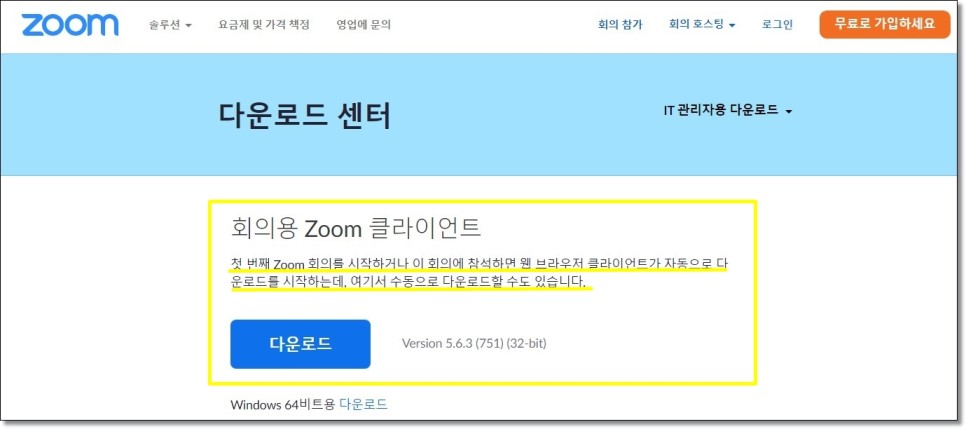
개인정보가 수집되면 하단에 있는 <동의함>을 누르세요.
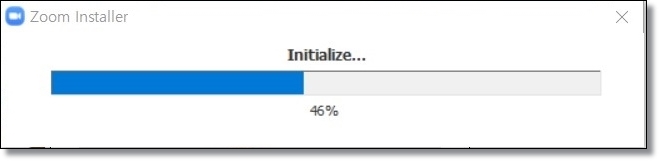
가입하려면 이메일 주소가 필요합니다. 당신은 구글이나 페이스북에서 가입할 수 있다. 이메일 주소를 입력하고 <구독>
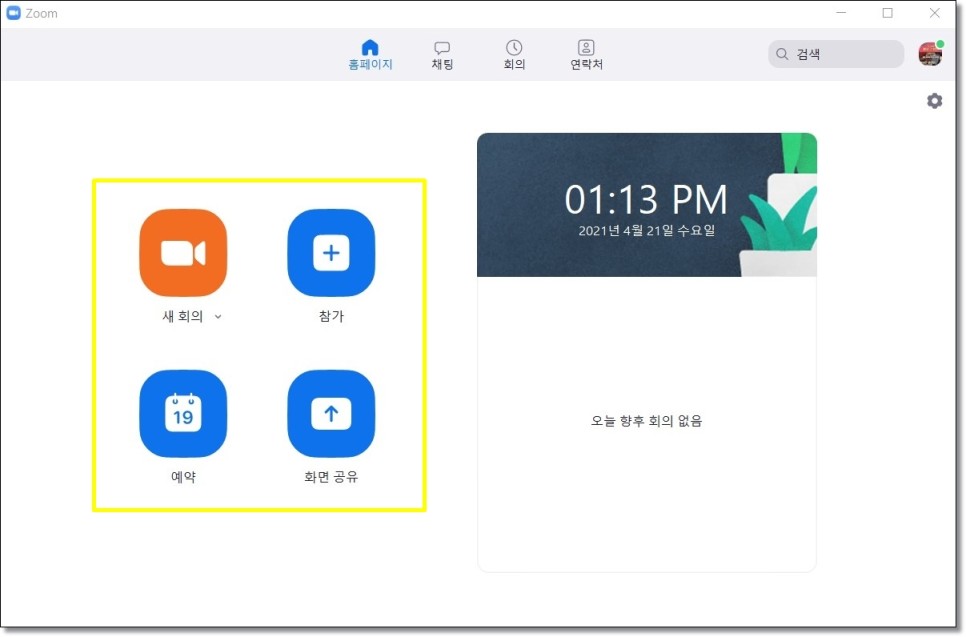
그러면 내가 입력한 주소로 메일이 자동으로 보내질 것이다.
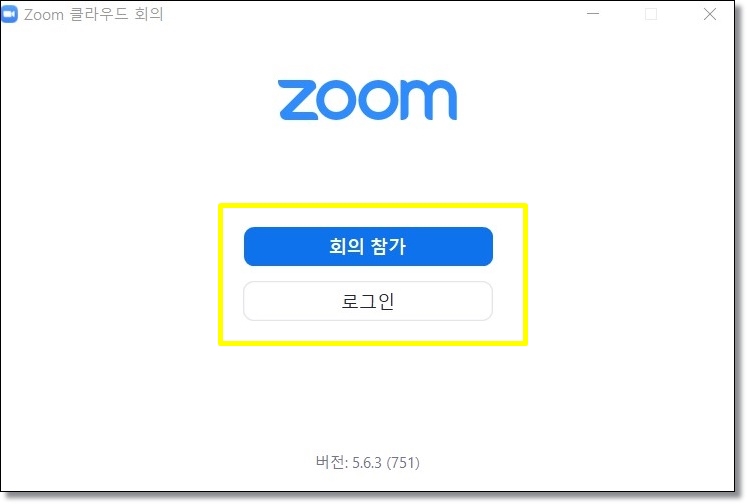
내 전자 메일로 이동하여 계정 활성화를 클릭하십시오. 그러면 줌 멤버십이 완료됩니다. 이제 컴퓨터의 바탕 화면을 확대/축소하기 시작하면
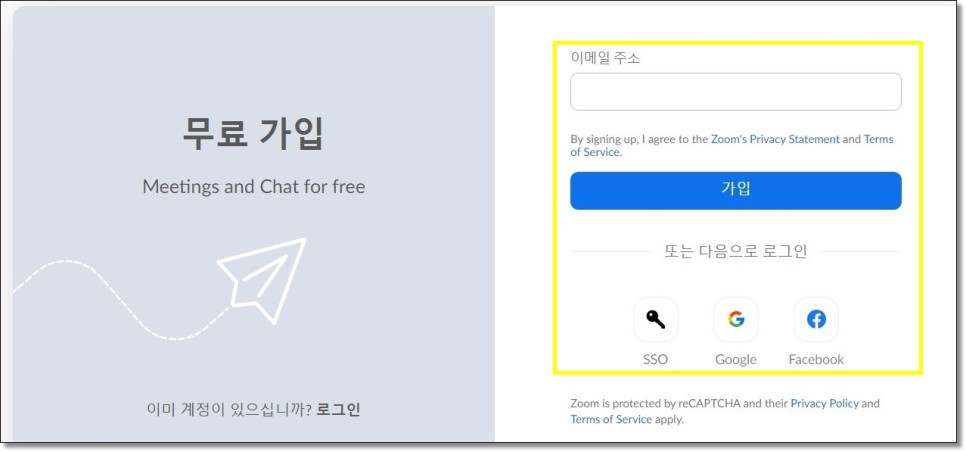
이런 화면이 나올 거예요. 여기서 새 미팅을 작성, 예약 또는 참가할 수 있습니다.
Zoom Usage Zoom은 설치 및 회원가입이 쉽지만 Zoom 사용은 더 간단합니다.
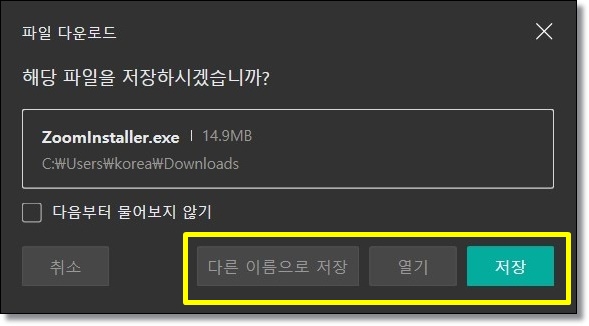
미팅에 참여할 때, 미팅 ID 또는 링크라는 11자리 숫자를 입력할 수 있습니다. 이것을 여는 사람이 이메일, 카카오톡 또는 문자로 공유할 것이다.
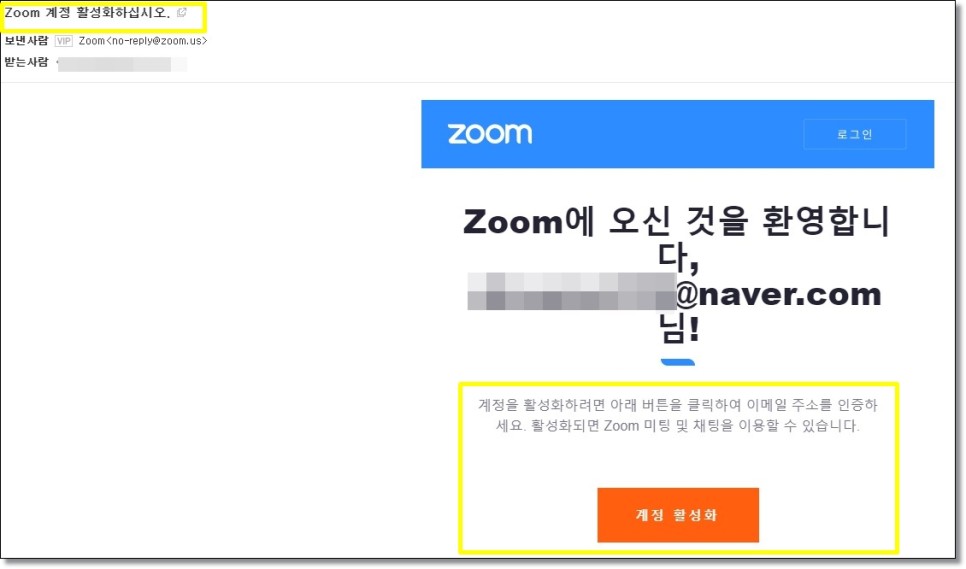
새 미팅을 열었거나 미팅 중인 경우, 맨 위에 있는 녹색 보호막을 눌러 주소와 ID를 알 수 있습니다. 다른 사용자와 공유할 수 있습니다.
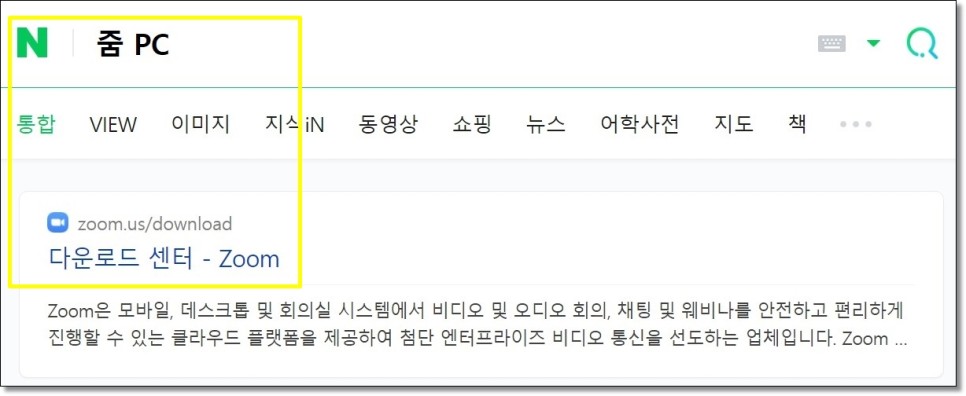
화면을 크게 보려면 누르십시오.
확대하면 화면 아래에만 주의를 기울이면 된다. 맨 아래 왼쪽의 두 아이콘인 <음소거/비디오 중지>만 알고 있으면 미팅에 참여하는 데 문제가 없습니다.
내 말이 들리지 않으려면 <음소거>를 누르고 마이크 모양을 다시 한 번 누르면 <음소거 끄기>로 변환됩니다.
화면도 마찬가지입니다. <Stop Video>를 한 번 더 눌러 <Start Video>로 전환합니다.
참가자 목록과 채팅 내역을 보고 실시간으로 참여하려면 <참가자/채팅>을 누르세요.
<화면공유/녹화/소회의실>은 주로 호스트라는 룸 매니저가 사용한다.
링크를 받는 즉시 최종 줌으로 창이 열리고, 미팅에 참여할 수 있지만 미리 다운받으면 자동 로그인이 편리하다. 등록이나 설치 없이 참석할 수 있지만, 회의를 열려면 등록해야 합니다.
미팅에 참석할 경우, 화면 하단에 있는 비디오 음소거/중지 단추를 사용할 수 있습니다.상단의 녹색 방패를 누르면 회의 주소를 확인할 수 있습니다.
이제 줌 PC를 설치하셨으니, 더 넓은 화면에서 많은 사람들과 미팅을 할 수 있기를 바랍니다!